Com o novo aplicativo de compartilhamento nas proximidades do Google para Windows, é fácil compartilhar fotos, vídeos, documentos e muito mais entre um telefone Android e um PC com Windows. Embora o aplicativo exija configuração mínima e ofereça ótimas velocidades de transferência, às vezes pode funcionar mal.
Se o Compartilhamento por proximidade do Google não estiver funcionando no seu PC com Windows, veja como corrigi-lo.
últimas postagens
1. Verifique se o seu PC atende aos requisitos mínimos de hardware
Um dos motivos mais comuns pelos quais o aplicativo de compartilhamento nas proximidades do Google pode não funcionar no seu PC com Windows é devido a problemas de compatibilidade. Portanto, é a primeira coisa que você deve verificar.
Para usar o aplicativo de compartilhamento nas proximidades do Google, seu computador deve ter uma versão de 64 bits do Windows 10 ou posterior. Além disso, o aplicativo de compartilhamento nas proximidades não oferece suporte a dispositivos Windows com tecnologia ARM. Você pode descobrir se o seu Windows é de 32 ou 64 bits se não tiver certeza de qual versão possui.
Se o aplicativo Nearly Share não estiver funcionando mesmo que seu PC atenda aos requisitos mínimos de hardware, continue com as soluções abaixo.
2. Reinicie o aplicativo de compartilhamento nas proximidades
O compartilhamento nas proximidades, como qualquer outro aplicativo, pode ter problemas de tempos em tempos. Na maioria dos casos, você pode corrigir pequenos problemas ou falhas simplesmente reiniciando o aplicativo em seu computador.
Clique na seta Mostrar mais ícones na barra de tarefas, clique com o botão direito do mouse no ícone do aplicativo de compartilhamento nas proximidades e selecione Sair no menu de contexto.
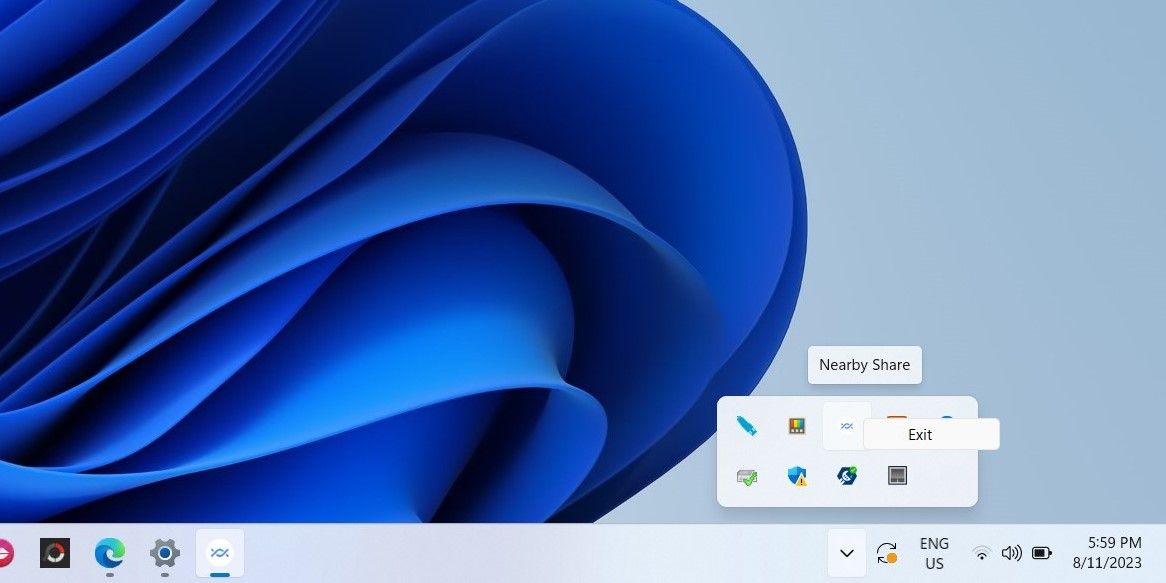
Reabra o aplicativo depois disso e veja se você pode enviar e receber arquivos como antes.
3. Certifique-se de que o Bluetooth e o Wi-Fi estejam ativados
O aplicativo Near Share para Windows conta com Bluetooth e Wi-Fi para transferir arquivos entre seus dispositivos. Se você acidentalmente desativou qualquer uma dessas funcionalidades, suas transferências falharão.
Você pode ativar rapidamente o Bluetooth e o Wi-Fi no seu PC usando o painel Configurações rápidas no Windows. Além disso, você deve conectar seu PC Windows e telefone Android à mesma rede Wi-Fi para melhorar a experiência de compartilhamento.
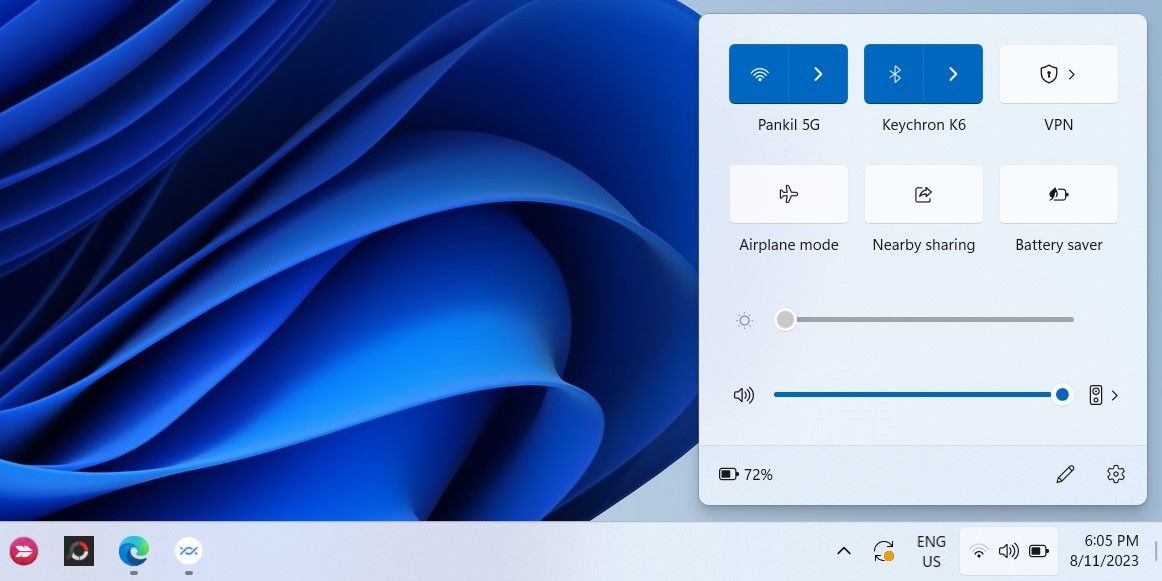
4. Aproxime os dois dispositivos
Outra coisa que você deve garantir é que seu telefone Android esteja a 16 pés (5 metros) de seu computador com Windows. A proximidade de seus dispositivos impacta diretamente na qualidade da conexão. Portanto, se você estiver enfrentando velocidades de transferência lentas ou falhas nas transferências, considere aproximar os dispositivos e tente novamente.
5. Verifique as configurações de visibilidade do dispositivo
Se o seu PC com Windows não estiver aparecendo como um dispositivo disponível ao compartilhar arquivos de seu telefone Android, você pode ter definido acidentalmente seu PC como oculto no aplicativo de compartilhamento nas proximidades.
Para alterar as configurações de visibilidade do dispositivo no aplicativo de compartilhamento por proximidade, clique no menu suspenso O dispositivo está oculto e selecione uma das seguintes opções: Receber de todos, Receber de contatos ou Receber de seus dispositivos. Depois disso, seu PC deve aparecer como um dispositivo disponível para dispositivos Android próximos.
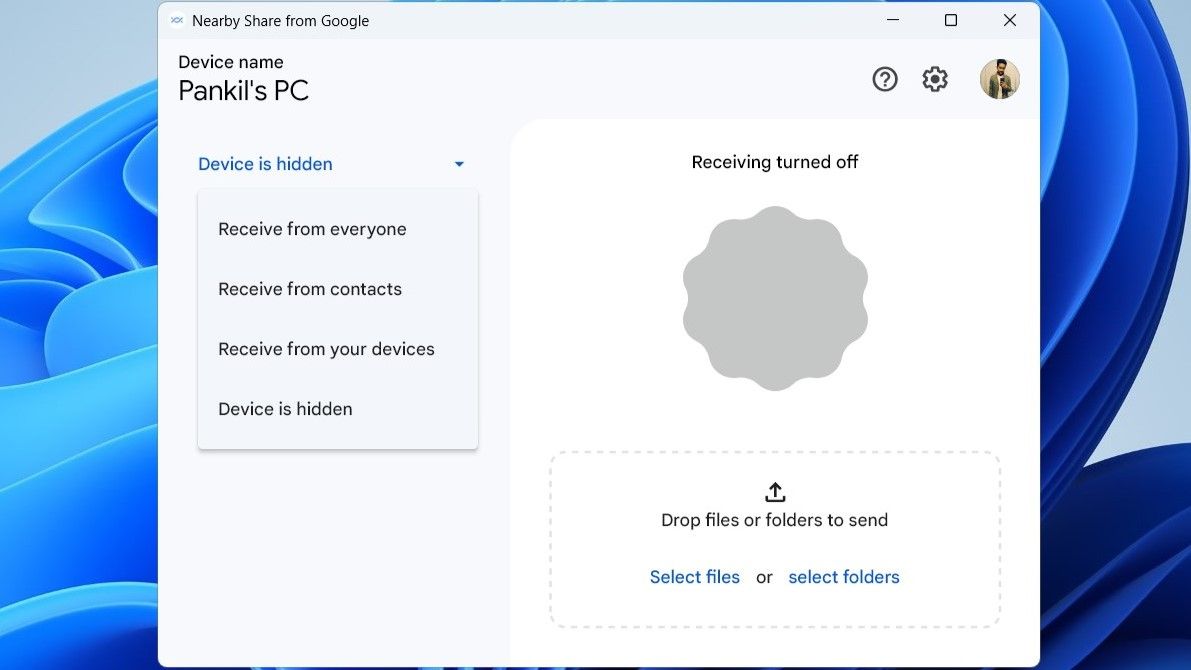
6. Altere o local de salvamento padrão
Se você pode enviar arquivos para um dispositivo Android, mas não consegue receber arquivos dele, pode tentar alterar o local de salvamento padrão para arquivos recebidos no aplicativo de compartilhamento nas proximidades para Windows.
Aqui estão os passos que você pode seguir:
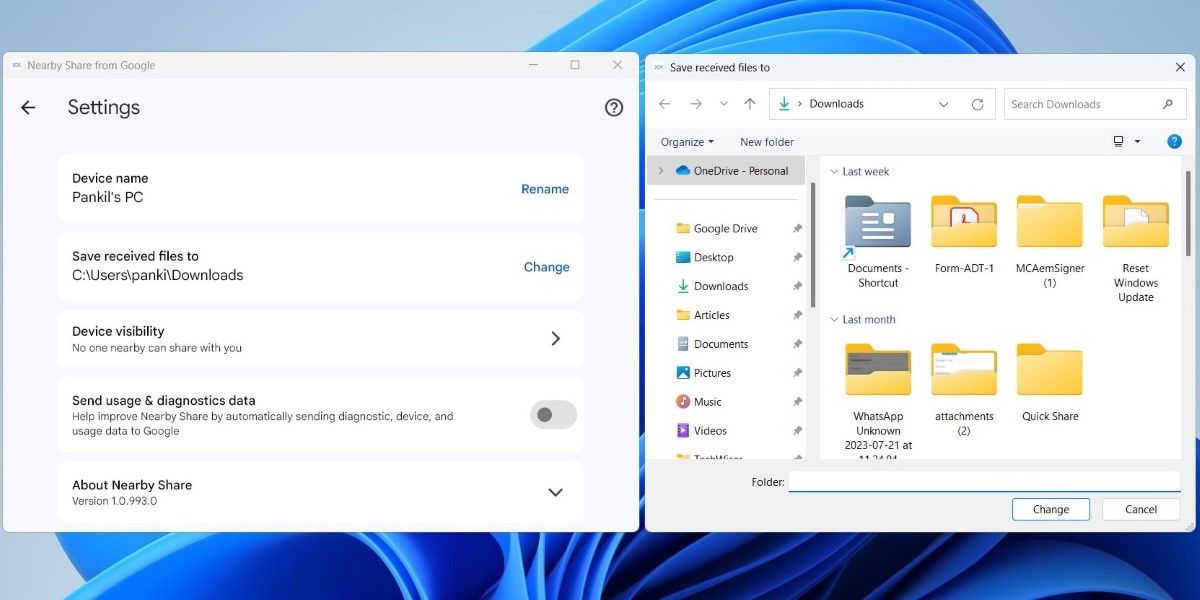
Depois de concluir as etapas acima, tente receber arquivos de um dispositivo Android.
7. Ative as notificações para o aplicativo
O Compartilhamento por proximidade para Windows pode não alertá-lo sobre solicitações de transferência de arquivos se você tiver desativado anteriormente as notificações de aplicativos do Windows. Siga estas etapas para mudar isso:
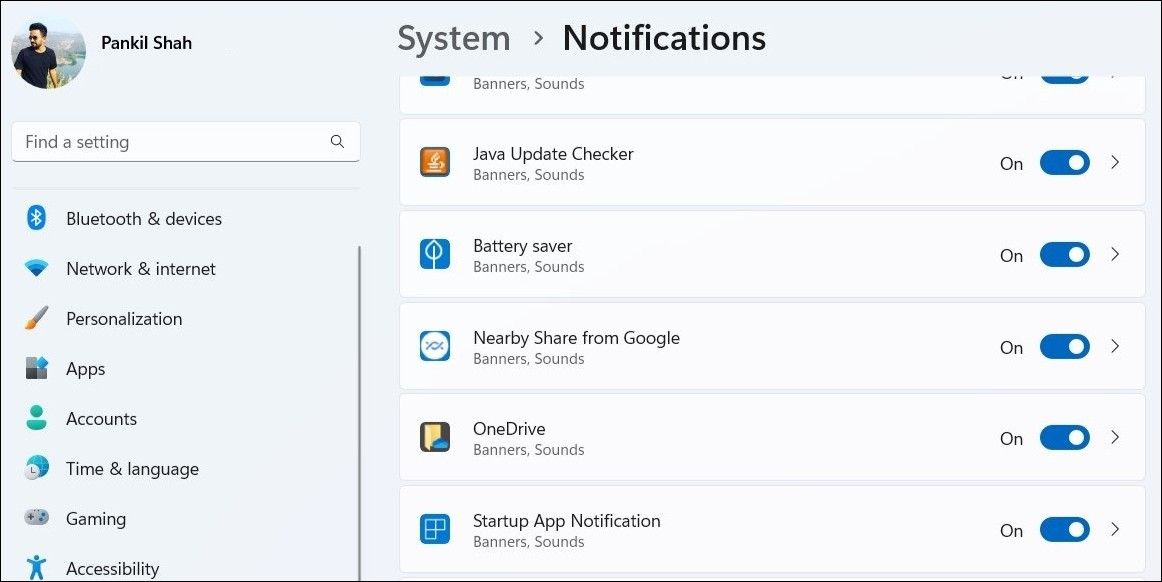
Além disso, você também deve garantir que o modo Não perturbe esteja desativado no seu PC.
8. Repare o aplicativo de compartilhamento nas proximidades
Seu PC com Windows possui um recurso integrado que pode ajudar a reparar aplicativos e programas corrompidos. Embora o recurso não garanta a correção de todos os problemas, ainda vale a pena tentar.
Para reparar o aplicativo de compartilhamento nas proximidades no Windows, siga estas etapas:
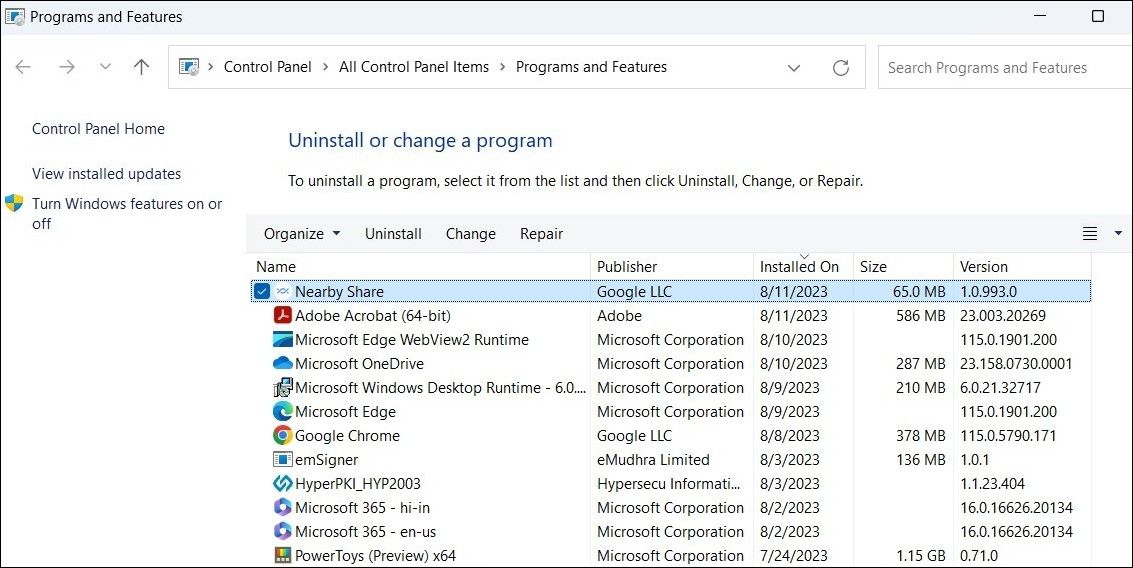
Reinicie o aplicativo de compartilhamento nas proximidades depois disso e veja se funciona conforme o esperado.
9. Reinstale o aplicativo de compartilhamento nas proximidades
Se o problema persistir mesmo depois de reparar o aplicativo de compartilhamento nas proximidades, você pode tentar reinstalá-lo no seu PC. Veja como você pode fazer isso:
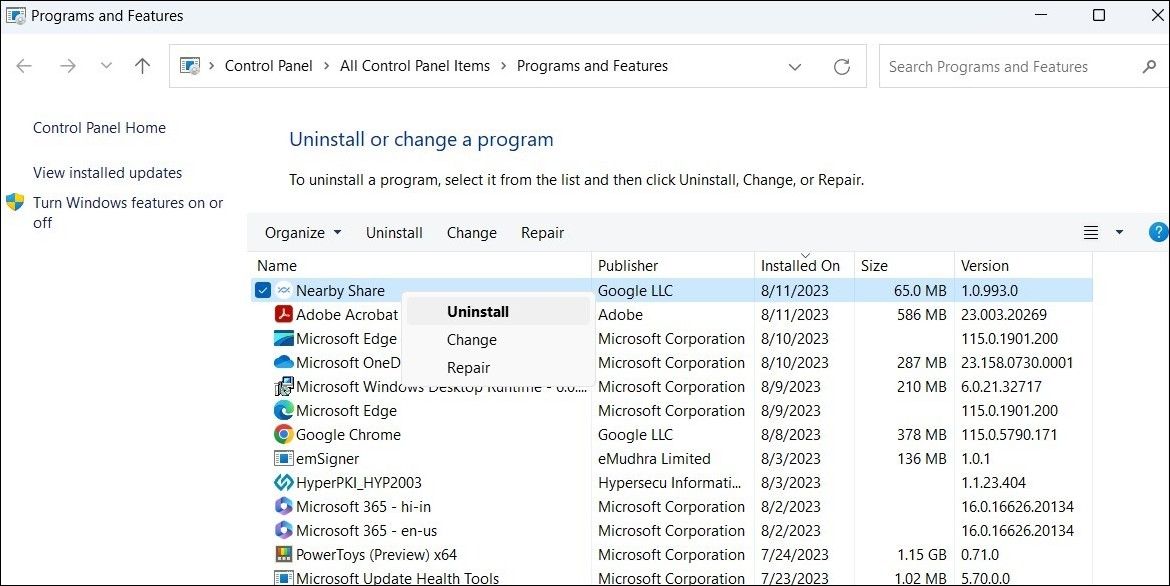
Depois de desinstalar o aplicativo, certifique-se de remover todos os arquivos residuais do aplicativo do seu computador. Se precisar de ajuda com isso, você pode aprender como erradicar sobras de software desinstalado no Windows.
Baixar do Google Aplicativo de compartilhamento nas proximidades e instale-o no seu PC. Depois disso, deve funcionar sem problemas no seu PC.
Comece a usar o aplicativo de compartilhamento nas proximidades do Google no Windows novamente
O aplicativo de compartilhamento nas proximidades do Google simplifica o processo de transferência de arquivos entre dispositivos Android e Windows. Ocasionalmente, o aplicativo pode causar problemas e não funcionar corretamente, mas não é nada que você não possa resolver com as dicas mencionadas acima.
Embora o aplicativo Near Share seja uma boa opção, não é o único. Você também pode usar o aplicativo Phone Link da Microsoft para trocar arquivos com seu telefone Android, bem como acessar os contatos, mensagens, registros de chamadas, fotos e muito mais em seu PC com Windows.

